华硕Win10改Win7系统Bios怎么设置?某些旧软件或设备可能不与Win10兼容,但与Win7兼容。因此,为了能够正常运行这些软件或使用这些设备,用户可能希望回滚到Win7,那么我要如何去设置呢?其实操作起来非常的简单,下面就和小编一起来看看吧。
华硕Win10改Win7系统Bios详细教程
1. 重启华硕电脑按esc或f8进入BIOS设置,将bios改成简体中文,然后按F7进入高级模式,如下图所示。
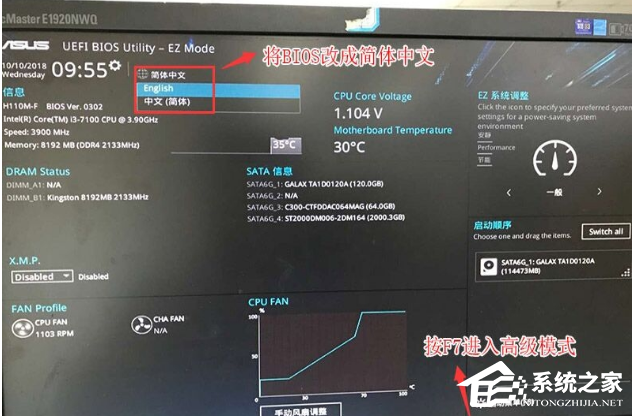
2. 进入高级模式后,按→方向键移动到“启动”选项,选择安全启动菜单,然后回车进入密钥管理清除密钥关闭安全启动。
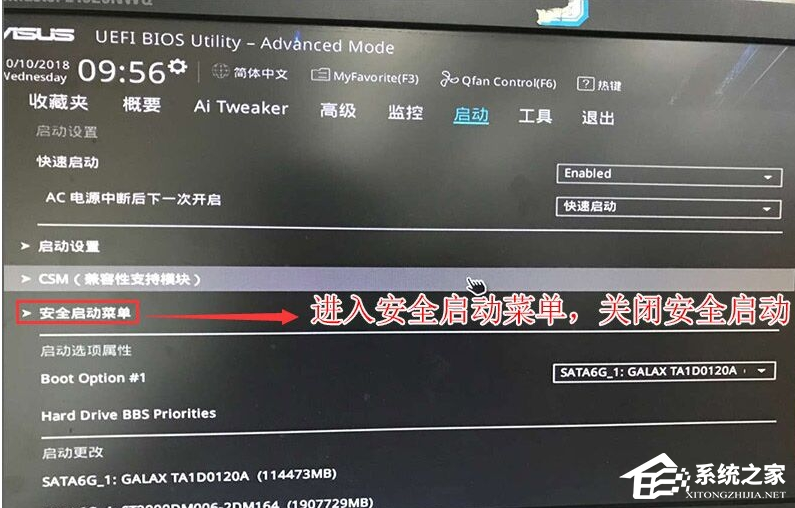
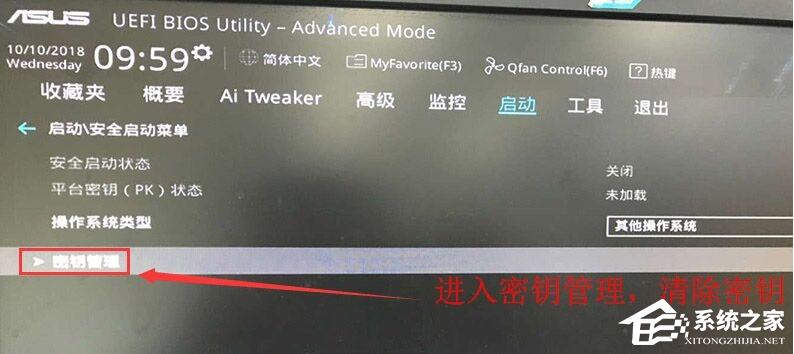
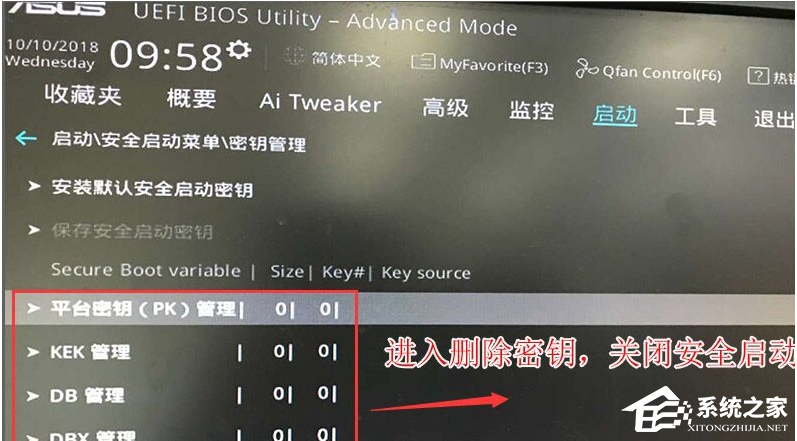
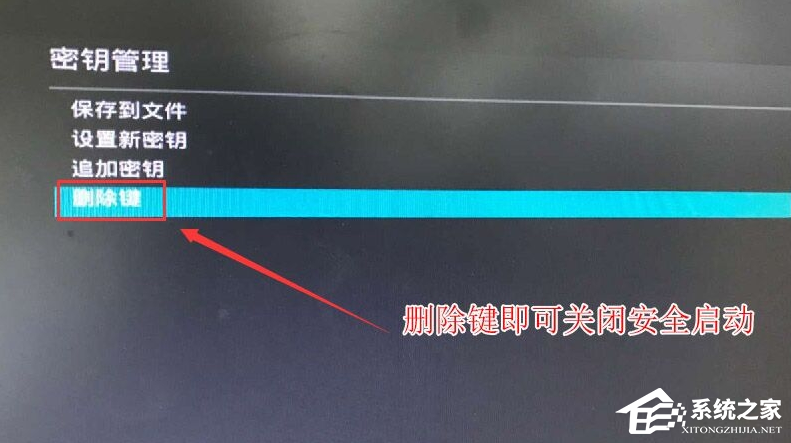
3. 再返回到“安全启动菜单”的选项,将操作系统类型改成“其它操作系统”,如下图所示。

4. 再返回到“启动”的选项,把CSM由disabled改成enabled,开启兼容模式,如下图所示。
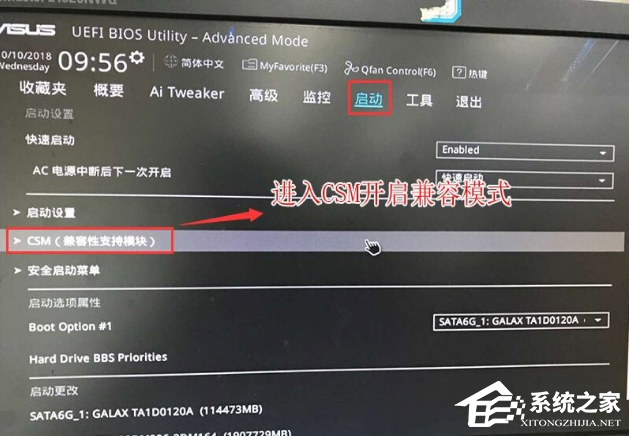
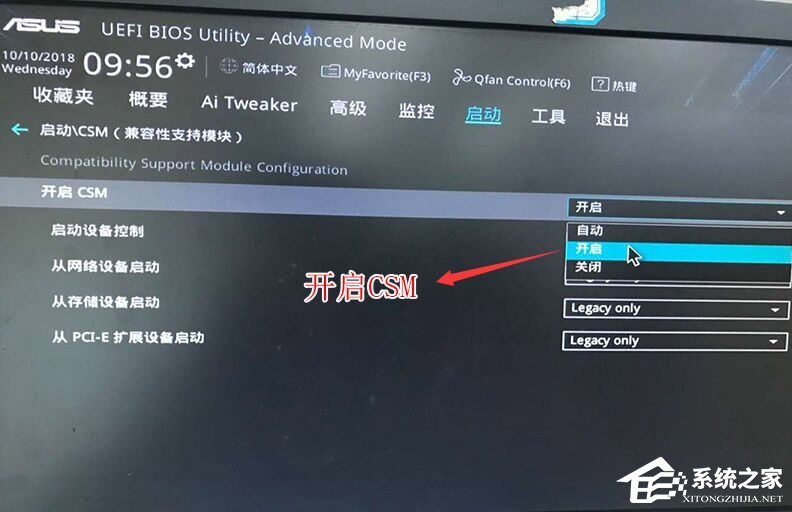
5. 继续把boot option#1选项改为普通引导的,设置第一启动项为普通硬盘引导,如果采用的是uefi+gpt的就要选带Windwos Boot Manager的为UEFI引导分区,然后按F10保存设置。
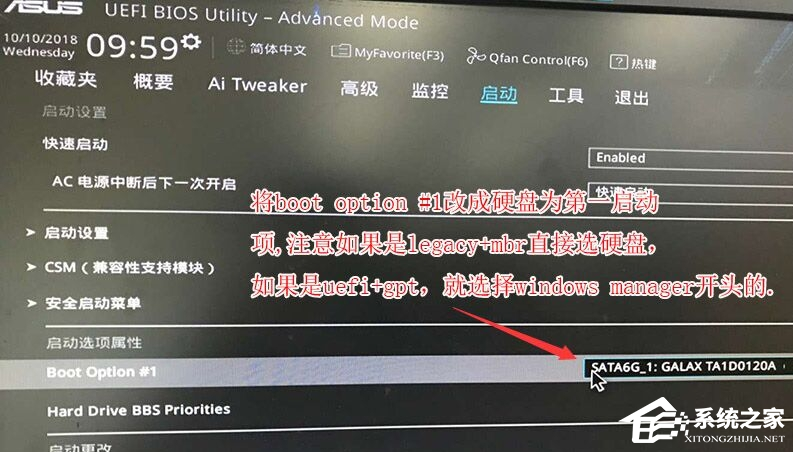
6. 插入U盘启动盘,重启按ESC选择识别到U盘启动项,回车。
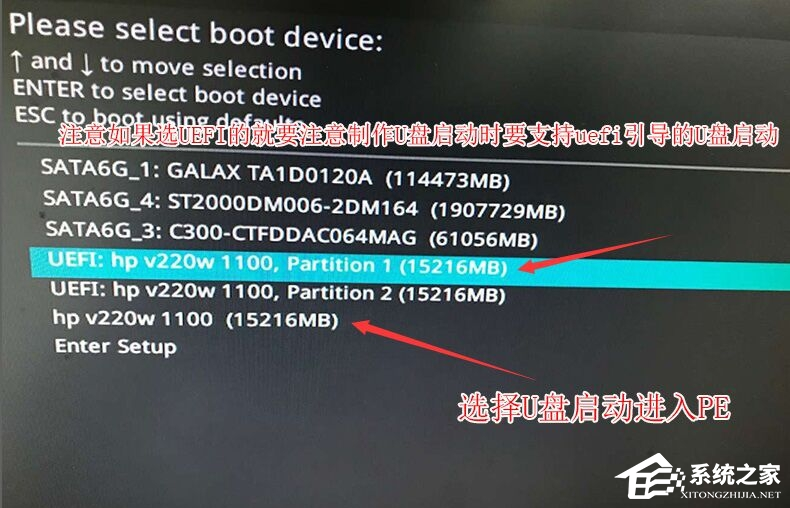
以上就是系统之家小编为你带来的关于“华硕Win10改Win7系统Bios怎么设置”的全部内容了,希望可以解决你的问题,感谢您的阅读,更多精彩内容请关注系统之家官网。